
Das Win10-System ist ein sehr einfach zu bedienendes System, aber viele Benutzer finden es nachts vielleicht etwas blendend, aber sie wissen nicht, wie sie den Dunkelmodus anpassen. Heute werde ich Ihnen zeigen, wie Sie in den Dunkelmodus wechseln Modus im Win10-System.

1. Klicken Sie mit der rechten Maustaste auf die Schaltfläche „Start“ und klicken Sie auf „Einstellungen“
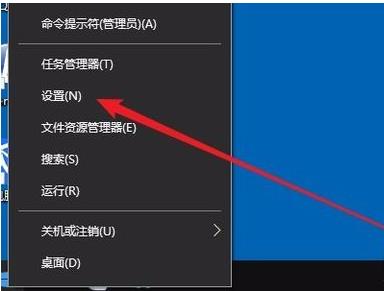 2. Klicken Sie auf „Personalisierung“.
2. Klicken Sie auf „Personalisierung“.
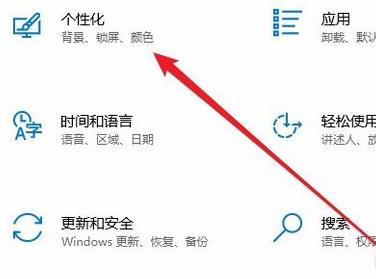 3. Klicken Sie in der personalisierten Auswahloberfläche auf „Farbe“
3. Klicken Sie in der personalisierten Auswahloberfläche auf „Farbe“
4. Klicken Sie auf „Standardanwendungsmodus auswählen“ auf der linken Seite
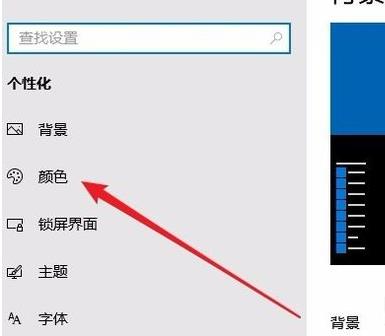 5. Klicken Sie auf „Dunkel“
5. Klicken Sie auf „Dunkel“
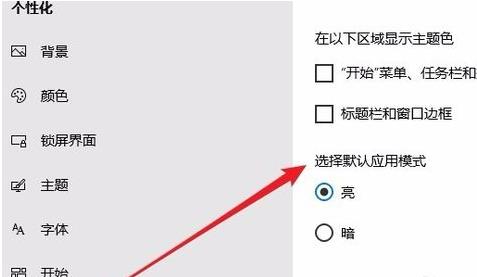 6. Öffnen Sie die Verwaltung. Die Benutzeroberfläche wechselt in den Dunkelmodus
6. Öffnen Sie die Verwaltung. Die Benutzeroberfläche wechselt in den Dunkelmodus
Das obige ist der detaillierte Inhalt vonSo wechseln Sie im Win10-System in den Dunkelmodus. Für weitere Informationen folgen Sie bitte anderen verwandten Artikeln auf der PHP chinesischen Website!
 Welches System ist Honor?
Welches System ist Honor?
 Welche Datenkonvertierungsmethoden gibt es in Golang?
Welche Datenkonvertierungsmethoden gibt es in Golang?
 So deaktivieren Sie das Windows-Sicherheitscenter
So deaktivieren Sie das Windows-Sicherheitscenter
 Was ist der Unterschied zwischen JD International Self-Operated und JD Self-Operated?
Was ist der Unterschied zwischen JD International Self-Operated und JD Self-Operated?
 Localstorage-Nutzung
Localstorage-Nutzung
 Welche Software ist Penguin?
Welche Software ist Penguin?
 Was bedeutet „Hinzufügen' in Java?
Was bedeutet „Hinzufügen' in Java?
 Was sind die Hauptmerkmale von Computern?
Was sind die Hauptmerkmale von Computern?




